iOS 17 照片應用改進:更準確地識別人物和貓狗寵物
對于喜歡動物、家里有愛寵的用戶,iOS 17 有一項非常令人驚喜的新功能:“照片” App 會識別照片中的人物和貓狗,并且還能區分出兩只不同的貓咪或小狗。
照片應用會在“人物與寵物”相簿(或者如果未識別出任何貓狗,則為“人物”相簿)中將這些照片排序。為識別出的人物和寵物添加名字后,你可以搜索“照片”以按名字進行查找。你可以在照片圖庫或“人物與寵物”相簿中為照片或視頻中的人物或貓狗直接命名。

為“人物與寵物”相簿中的人物或寵物命名
在查看 iPhone 照片時,可以向上輕掃以查看詳細信息,已命名的人物或寵物會顯示在照片左下角,尚未命名的人物或寵物旁邊會顯示問號。可以輕點其圖片旁邊帶有問號的人物或寵物,然后輕點“標記姓名”。
此外,還可以在相簿中為人物或寵物命名:
1.在 iPhone 上打開“照片” App 。輕點“相簿”,輕點“人物與寵物”,然后輕點要命名的人物或寵物。
2.輕點屏幕頂部的“添加名字”,然后輸入名字或者輕點建議聯系人列表中的名字。
3.輕點“下一步”。如果人物或寵物被識別出不止一次,請輕點“選擇”,輕點其出現的每個地方,然后輕點“合并”。
4.輕點“完成”。
“照片”會在“人物與寵物”相簿中顯示頻繁出現的人物和寵物面部。如果想要命名尚未識別的人物或寵物,請輕點“人物與寵物”相簿底部的“添加人物”。
查找特定人物或寵物的照片
若要查找已命名的特定人物或寵物的照片,請執行以下任一項操作:
輕點“相簿”,輕點“人物與寵物”,然后輕點人物或寵物以查看其所在的所有照片和視頻。
輕點“搜索”,然后在搜索欄中輸入名字,或者輕點“人物”下方的名字。
設定封面照片
你還可以將最喜歡的照片設置為封面:
1.打開“人物與寵物”相簿,然后輕點人物或寵物。輕點“選擇”,然后輕點“顯示面孔”。
2.輕點想要設為封面照片的照片。輕點 “共享”按鈕,然后輕點“設為封面照片”。
如果出現錯誤識別
如果 iPhone 并未能正確識別人物或寵物,可以手動進行修正:
1.輕點“人物與寵物”,然后輕點識別錯誤的人物或寵物。
2.輕點“選擇”,然后輕點“顯示面孔”。
3.輕點識別錯誤的圖像,輕點 “更多”按鈕,然后輕點“這些不是[名字]”。
你也可以在瀏覽圖庫照片時修正錯誤識別。輕點 “信息”按鈕 或向上輕掃以查看照片信息。輕點照片左下角識別錯誤的人物或寵物,然后輕點“這不是[名字]”。
- 上一篇
iPhone15網絡速度很慢怎么辦?iPhone15網絡速度提升方法
如果你的iPhone15手機網絡速度比較慢,可嘗試使用以下方法來提升網絡速度:一:檢查當前的網絡連接是否良好。有時候,網絡速度慢可能是由于信號不穩定或者是網絡環境不佳造成的。我們可以嘗試切換到一個穩定的Wi-Fi網絡或者
- 下一篇
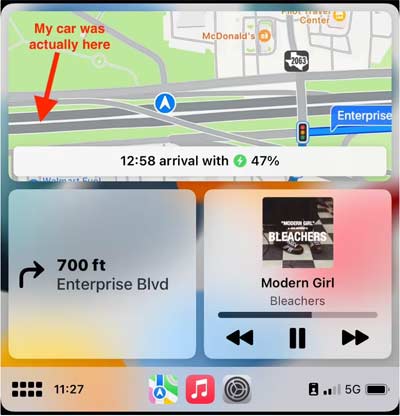
CarPlay 存 GPS 功能故障無法正常使用怎么辦?
蘋果 CarPlay 是一款可以將 iPhone 的功能和應用投射到汽車屏幕上的系統,讓用戶可以在駕駛時方便地使用導航、音樂、電話等功能。然而,近來有許多用戶反映,CarPlay 的 GPS 功能出現了嚴重的故障,導致導航無法正常工作。據
